Cómo utilizar el explorador de juegos en Windows 7
Admitir IT- te gusta jugar a juegos en su equipo tanto como el que más. Una de las maneras más fáciles de acceder a sus juegos favoritos de Windows es utilizar el Explorador de juegos en Windows 7. Windows 7 Explorador de juegos es más fácil de utilizar y más intuitivo que sus predecesores.
La mayoría de los juegos incluidos con Windows 7 se basan en juegos de cartas tradicionales y juegos de mesa. En Windows 7, Microsoft ha introducido tres nuevos juegos (Backgammon, Damas y espadas) que se puede jugar en línea contra oponentes reales de todo el mundo.
Lamentablemente, Microsoft dejó caer uno de los juegos que se añade a Windows Vista- saber InkBall.
Usted elige Start-Games para abrir el Explorador de juegos. La primera vez que hace esto, aparecerá el cuadro de diálogo Configurar Games. Haga clic en la opción etiquetada Sí, Usar la configuración recomendada para llegar al Explorador de juegos.

En el panel de vista previa a la derecha del Explorador de juegos, es posible que aparezca una nota que indica que la información de rendimiento de este equipo no se ha creado. Eso está bien - la información sobre el rendimiento no es crucial en este momento.
Al iniciar un juego, puede recibir una advertencia sobre el rendimiento del juego lento. No se alarme. Haga clic en Aceptar para iniciar el juego.
En el Explorador de juegos, haga clic en un juego para saber más sobre él.
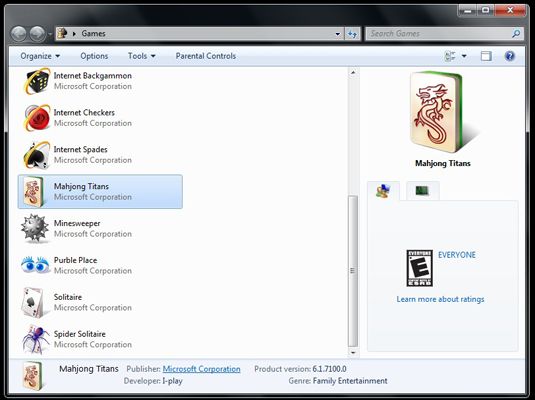
El panel de detalles en la parte inferior del Explorador de juegos muestra información sobre el juego seleccionado. El panel de vista previa a la derecha muestra fichas para el juego, incluyendo clasificación, requisitos de desempeño y estadísticas, si los hubiere. Al igual que con el Explorador de Windows, puede ocultar o mostrar el panel de vista previa, haga clic en el botón cerca del extremo derecho de la barra de comandos.



